放U盘里的文件打不开了怎么办
人气:0U盘很方便,小小身材,可以放入十几G或是几十G的东西,相信现在无论是上班族,还是学生党,这个是随身必带的。
但是,相信有些人,满心欢喜往自己的U盘放个几G后,发现下次接入U盘,里面的东西要么是空了,要么就是乱码,根本打不开。
这是为什么呢?原因很简单:
您买到扩容盘。顾名思义,就是有人商家,把几G的U盘,通过一些软件,把它设置成十几G,或是几十G的容量。但U盘的真正容易还是几G,当存入的文件超入实际容量时,U盘会擦写前面的文件,或是直接乱码,不能打开文件,也不能再存入新的文件了。
那买到扩容盘,怎么办,没事,小D发相关的教程,可以恢复正常的容易哦
操作方法
- 01
下载ChipGenius U盘识别工具(小D使用的是ChipGenius_v4_00_0027版本),打开ChipGenius,会弹出下图界面
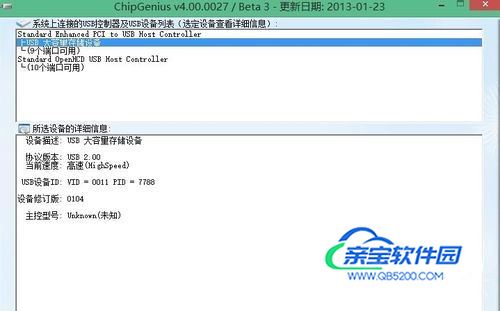
- 02
插入U盘,软件自动识别U盘,显示主控芯片,与闪存识别码
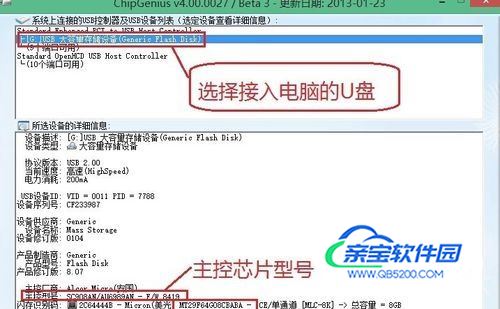
- 03
搜索一下主控芯片型号,下载相关的量产工具(因为小D的U盘是安国的芯片,下面的教程将以安国量产工具为例)
- 04
下好后量产工具,解压缩包,找到AlcorMP(再次强调,这个是对芯片型号,不是所有量产工具都是这个),直接点击打开

- 05
弹出软件界面,因为小D没有接入U盘,所以还没有识别到
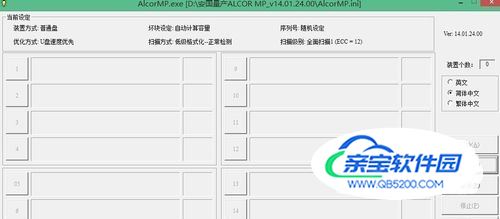
- 06
电脑再次接入U盘,如果下载的量产工具是该芯片型号,会自动识别出来。如下图所示,再点击一下“设定”
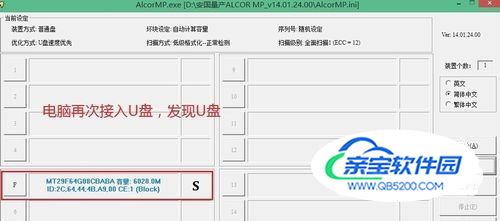
- 07
弹出要求输入密码,这些都不需要输入,直接点“确定”就可以了。
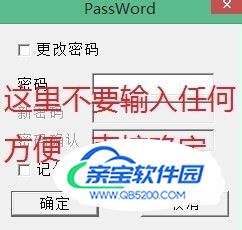
- 08
弹出设置页面,确认Flash类型,是否是第2个步骤的闪存识别码,如果不是,点击下接,找到该识别码,这个页面可以设置的很多,建议其它不要动,选择好闪存识别码,直接点下方的“确定”,如一图所示。会返回到软件的原界面,这时选择“开始”,U盘量产开始,中间可能需要等待10-20分钟,完成后,U盘量产就算成功了。这时拨出U盘,再次接入电脑,就可以看到U盘的真正容易了。
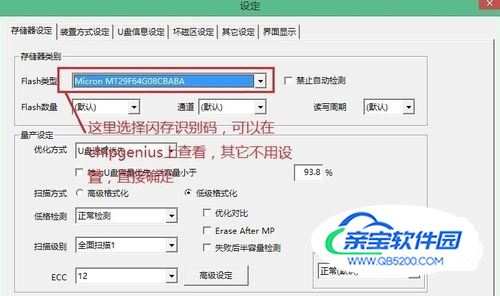

特别提示
量产工具一定要选择正确的主控芯片型号
在量产工具的设置页面中,闪存识别码一定不能选择错
U盘有问题才进行量产,如果没有问题,建议不要随便操作量产
加载全部内容